Как вставить ссылку в инстаграм на другой сайт
Содержание:
- Как в инстаграмм скопировать ссылку на свой профиль?
- Как копировать адрес страницы в Инстаграм
- Как скопировать ссылку поста или фото в Инстаграме?
- Как скопировать ссылку в инстаграме: пошаговая инструкция
- Сделать активную ссылку на профиль человека
- На профиль
- Как изменить ссылку в Инстаграме?
- Как скопировать ссылку на свой инстаграм
- Почему не работает ссылка в Инстаграм?
- Как поделиться ссылкой в инстаграме
- Как сделать ссылку на профиль в Инстаграме
- Урл адреса — что это и как они влияют на индексацию сайта
- Что такое URL сайта или страницы?
Как в инстаграмм скопировать ссылку на свой профиль?
Аналогично копируется URL с помощью компьютера:
- В браузере введите адрес https://www.instagram.com/,
- Введите свой логин и пароль,
- Появится главная страница – нажмите в верхнем углу на значок «человечка»,
- Появится ваш профиль, в браузерной строке скопируйте ссылку.
Как быть пользователям инстаграм с девайсами на операционных системах андроид и iOs?
С Андроида
Самый просто способ как скопировать ссылку на профиль в инстаграм – открыть инстаграм через браузер (например, Mi браузер):
- авторизуйте свой аккаунт,
- вы попадете на главную страницу,
- также нажмите на человечка внизу,
- откроется ваша страница, сверху в браузерной строке будет доступна ссылка.
Такой же способ, как и с компьютера плюс можно воспользоваться смартфоном. Скопируйте адрес и вставьте в заметки, отправьте сообщением ВКонтакте или в директ.
С Айфона
Способ получения ссылок аналогичен версиям андроид – нужен только браузер и авторизация по логину и паролю. Записав ссылку в заметках или скопировав в сообщение, вы и другие пользователи сможете открывать профиль.
Еще можно сделать следующее:
- взять основной адрес инстаграма: https://www.instagram.com/
- скопировать свой ник, например ivan_petrov_1994
- объединить их в ссылку: https://www.instagram.com/ ivan_petrov
Также сделайте её копию и храните в быстродоступном месте смартфона, если приходится часто её использовать.
Instagram – популярная социальная сеть, которая старается ограничивать распространение спама, запрещенного контента, незаконной рекламы и накруток подписчиков. Для этого действия с ссылками ограничены, копирование постов и комментариев ограничены.
Если у Вас остались вопросы – сообщите нам Задать вопрос
Как копировать адрес страницы в Инстаграм
Есть три стандартных способа, как сделать ссылку на Инстаграм с телефона:
Владелец учетной записи может сделать URL только через компьютерную версию. Или же, отправить адрес на публикацию, поделиться где-либо. Со страницами других пользователей проще: сверху есть функция: «Поделиться профилем» или «Копировать ссылку».
С компьютерной версии можно составить адрес, используя «instagram.com» или получить из адресной строки. Если страница скрыта настройками конфиденциальности – её не сможет посмотреть незарегистрированный или неподписанный человек. Появится на экране: «Этот аккаунт скрыт настройками приватности». Чтобы его просмотреть – нужно отправить заявку и дождаться, пока ее подтвердят.
Поделиться своим профилем с другими
Скопировать ссылку в Инстаграме своего профиля возможно через публикации.
Как получить адрес на пост:
- Открыть Instagram – перейти к любой записи.
- Нажать сверху три точки: «Копировать ссылку».
- Получить адрес на запись.
Отправив его другим пользователям, они смогут перейти в профиль, посмотреть остальные записи.
Другой вариант, как поделиться именно на учетную запись:
- Открыть мессенджер или социальную сеть.
- Вписать: «instagram.com/@никнейм» и отправить.
Сделать QR-код в Instagram
QR-код – это встроенная функция, которая доступна в разделе настроек. Выглядит, как изображение с зашифрованной информацией. Его можно опубликовать в своем профиле, поделиться с друзьями, сделать скриншот. Чужой QR-код сканируют через сам Инстаграме и он переводит на страницу пользователя, которому принадлежит изображение.
Как сделать рабочую ссылку в Инстаграме через QR:
- Зайти в приложение – нажать сбоку: «Настройки».
- Сверху: «QR-код» — выбрать цвет или другие элементы оформления.
- Нажать по значку: «Поделиться» — указать социальную сеть, мессенджер или Сторис.
Владелец профиля может выбирать, какого цвета будет фон и смайлы вокруг кода. Чтобы поменять оформление – нажать по экрану и остановиться на нужном оттенке. Третий способ редактирования – селфи. Фотография будет размещена позади самого кода.
Кроме того, что адресом можно поделиться через сам Instagram – пользователь сможет сделать скриншот и распечатать изображение. Такой адрес используют для физических носителей: меню в ресторанах, билбордов или буклетов. Сделать Инстаграм-визитку с компьютерной версии не получится.
Отправить публикацию в мессенджер
- при размещении. Выбрать подключенные профили: Facebook, Twitter, Tumblr, Ameba и OK.ru;
- выбрать из Ленты и переслать.
Если запись уже опубликована:
- Открыть список своих публикаций.
- Выбрать пост – нажать сверху три точки: «Поделиться в».
- Указать любое приложение, которое было предложено.
- Откроется окно с выбранным сервисом – сделать публикацию.
Отправить при размещении можно лишь в том случае, если аккаунт другой социальной сети был добавлен ранее:
- Открыть «Настройки» — Аккаунт.
- Публикация в других приложениях – выбрать нужную социальную сеть.
- Авторизовать учетную запись – подтвердить подключение.
- Перейти к размещению новой публикации – на пункте: «Добавить описание» выбрать Facebook, Twitter или другие.
- Подтвердить добавление.
Размещая в других сервисах, над фотографией или видео будет указан исходником Инстаграм. Нажав по ней, посетители страницы смогут перейти к основной публикации.
Как посмотреть ссылку в Инстаграме на компьютере
Один из вариантов, как сделать ссылку в Инстаграме на страницу – воспользоваться веб — или компьютерной версией. Адрес профиля указан в верхней части, где достаточно нажать: «Выделить все» и копировать, чтобы получить URL.
Как с компьютера сделать ссылку на человека:
- Зайти в веб-версию – перейти в профиль нужного пользователя.
- Нажать сверху по адресной строке – Выделить все.
- Скопировать – отправить или сохранить.
То же работает и на своей странице: открыть свой профиль и копировать. Такой адрес открывается не только в компьютерной или веб-версии, но и со смартфона. Отправляя в Директе, пользователь сможет перейти и посмотреть публикации, учетные записи.
Чтобы сделать ссылку на Директ в Инстаграме с компьютера:
- Перейти к посту – с помощью адресной строки получить URL.
- Нажать по значку в виде самолетика – выбрать чат.
- Вставить скопированный адрес – отправить.
В отличие от публикаций и комментариев, в Директе отображаются активные ссылки. Это значит, что собеседник получит URL и сможет перейти на оригинал.
Как скопировать ссылку поста или фото в Инстаграме?
Чтобы получить адрес определенного поста или изображения на своей странице в Инстаграм нужно сделать следующие шаги:
- находим необходимую запись или картинку;
- посмотрев в право, сверху появиться меню поста в виде трех точек;
- нажмите на точки, выберите в списке «копировать адрес»;
- ссылка сохраниться в буфер, после чего она готова к отправке.
Чтобы сделать отправку в поле ввода нажмите на пустое место и удерживайте. Далее высветиться «ввести», нажимаем и вставляем ссылку. Также можно выбрать «поделиться ссылкой», где высветиться полный список отправки, в том числе и Инстаграм Директ.
Возможные способы копирования текста в Инстаграме с телефона
Как скопировать текст в Инстаграме с телефона? Копировать необходимый текст в Инстаграм можно несколькими способами. Пользователь может выбрать наиболее удобный.
Через десктопную версию
Наиболее подходящий метод чтобы скопировать текст из поста или комментария – это скачать на компьютер копию мобильного приложения Инстаграм и ее запустить. Пользователь с помощью мыши выделяет необходимый фрагмент и копирует его в буфер обмена. После чего скопированный текст можно отправлять в сообщениях или текстовых документах, а также отправлять себе на страницу.
Помощь браузера на телефоне
Адрес вставляется в поисковую строку браузера, после чего можно открывать пост. Если пользователь коснется до экрана и удержит на нем свой палец он сможет выделить нужный фрагмент текста. Далее нажимаем «копировать». Выбранный текст можно отправить в сообщении или сохранить у себя на странице.
Помощь Webstagram
Воспользовавшись сервисом Webstagram можно скопировать текст из Инстаграм. Запустите сервис, выберите определенный пост по юзернейму или тегу. Эти данные следует написать в поле формы. Однако лучше находить необходимый текст по юзернейму, поскольку по хештегам искать посты достаточно долго.
Для начала следует зайти на чужую страницу человека, пост которого вам понравился. Выберите необходимый пост и нажмите на него. Подержите палец на экране пару секунд, а после выполните копирование. Отправьте текст в сообщении или сразу себе на страницу.
Таким образом мы научились копировать необходимые фрагменты с истории Инстаграм и опубликовывать их у себя на странице. Все просто и понятно.
Как скопировать ссылку в инстаграме: пошаговая инструкция
Перед тем, как вы захотите скопировать какой-либо материал, обязательно пройдите авторизацию на сайте Instagram, иначе вам могут стать недоступны некоторые публикации пользователей из-за закрытого аккаунта. Отталкиваясь от того, какой именно тип ссылок вам нужно скопировать, придётся предпринимать разные действия. Это может быть ссылка на свой профиль, чужой, или на какую-нибудь публикацию. Разберём статью на несколько пунктов, чтобы было проще ориентироваться.
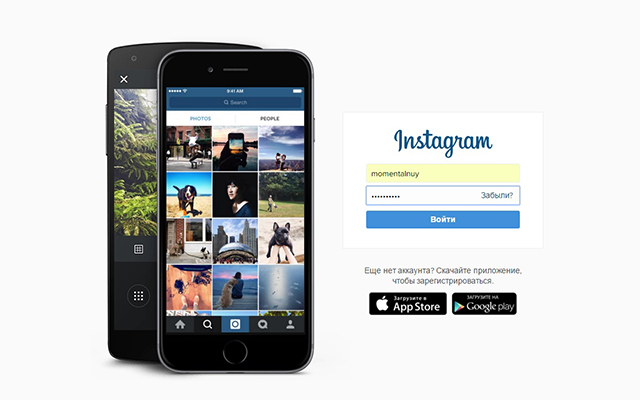
Как скопировать ссылку на фотографию в инстаграм
Процесс копирования ссылки на фотографию. Для того, чтобы получить адрес желаемого изображения, откройте нужное вам фото и нажмите правой клавишей мышки (ПКМ) в нижней части поля, рядом с датой и пометкой «Нравится».
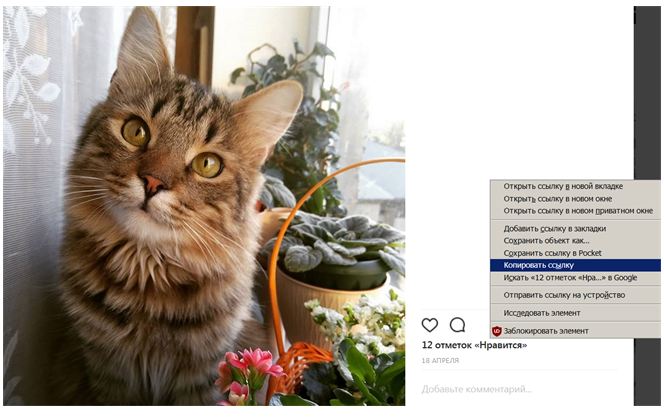
После этого, ссылка попадёт в буфер обмена, откуда вы сможете её распространять куда и кому угодно
Стоит обратить внимание, что этот способ подходит только для компьютерной веб-версии Instagram. Другой же способ, более простой и удобный, скопировать ссылку непосредственно из самой адресной строки вашего браузера
Для этого нужно снова открыть желаемое изображение и выделить всё содержимое этого поля.

Скопированная ссылка так же попадёт в буфер обмена и будет готова к дальнейшему использованию и вставки в другое место.
Как скопировать ссылку аккаунта в инстаграм
Копирование ссылки на профиль. Если речь идёт о версии для компьютера и вы хотите скопировать адрес собственного профиля, то можете воспользоваться копированием через специальную иконку, которая находится в верхнем правом углу экрана. Нужно просто нажать на ней ПКМ и выбрать «Копировать ссылку».
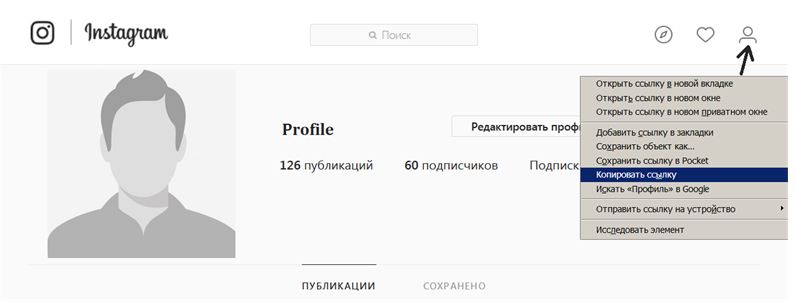
Через адресную строку браузера это тоже можно сделать, по аналогии с первым пунктом про копирование фотографий. Не забудьте проверить, скопирована ли вся ссылка целиком, так как неполные ссылки открыть не получится. То же самое касается и фотографий, где используются более длинные ссылки.
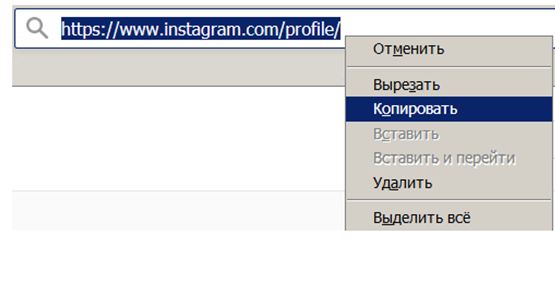
Если вам необходимо получить ссылку не на свой профиль, то это делается исключительно из поисковой строки, по аналогии с предыдущим, так как в последних версиях инстаграма опцию копирования URL профиля убрали.
Как скопировать ссылку в инстаграме с телефона
При копировании ссылки в инстаграме с телефона следует действовать по другому. Для начала вам нужно зайти на любую публикацию, ссылку которой вы хотите скопировать и нажать на иконку с тремя точками. В зависимости от типа вашего устройства, её местоположение может варьироваться.
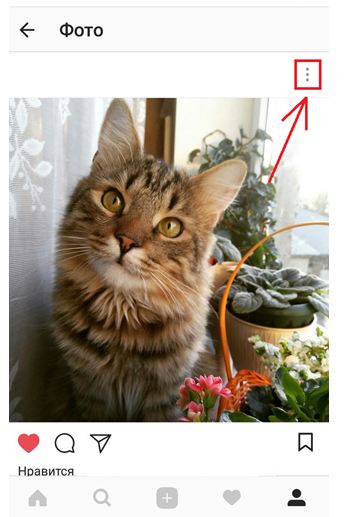
После того, как открылось контекстное окошко, выбирайте «Скопировать ссылку», после чего скопированная публикация попадёт в буфер обмена и будет готова для вставки и отправления. Этот элемент управления может быть использован в любой версии сайта, включая компьютерную, мобильную, а так же само приложение Instagram на всех поддерживающих его устройствах.
Еще один способ копирования ссылки
Есть ещё один способ того, как скопировать ссылку в инстаграме, но напрямую с копированием его связать нельзя. Под каждым фото вы можете обнаружить кнопку «Поделиться», которая выполнена в виде разделенной стрелки. Она позволяет отослать вашу публикацию любому пользователю, которому вы укажете.
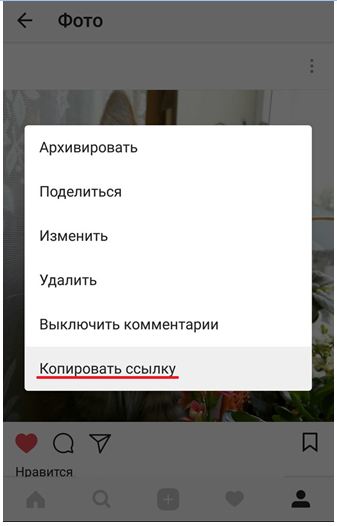
Итак, в этой статье вы могли узнать, как осуществляется процесс копирования различных ссылок на профили, фотографии и другие публикации. Следует помнить, что какие-то способы описаны только для компьютерной веб-версии, а какие-то только для мобильных устройств. Так же, большинство всех этих операций требуют авторизации пользователя на сайте.
Сделать активную ссылку на профиль человека
Не каждый пользователь знает, как сделать активную ссылку в Инстаграме. Интеграция с другими сервисами позволяет не только сообщить дополнительный адрес на соцсеть друзьям, но и прорекламировать свою страничку.
В ВК сделать ссылку на Инстаграм поможет подробная инструкция.
Процесс добавления адреса на другой ресурс пошагово выглядит так:
- Запустить ВК.
- Выбрать команду «Редактировать страницу».
- Появиться окошко настроек аккаунта, отметить раздел «Контакты».
- Найти ячейку «Интеграция с другими сервисами».
- В окне отобразится список из 3-х социальный сетей, выделить Инстаграм и кликнуть «Настроить импорт».
- В появившейся ячейке ввести логин и пароль.
- Нажать «Войти» и авторизоваться в Instagram.
- Указать место для сохранения публикаций в ВК.
- Сохранить и обновить страничку.
Копирование адреса позволяет публиковать фотографии из Instagram сразу в ВК, избавляя от дополнительных загрузок фото на другом ресурсе.
На профиль
Мы подготовили подробные инструкции для компьютеров и мобильных устройств, где расписали, как копировать ссылку на профиль в инстаграме.
Свой
К сожалению, в мобильном приложении нет функции копирования линка страницы, поэтому единственный вариант — сделать ссылку вручную:
- Найдите или вспомните логин своего профиля в социальной сети.
- Возьмите основу для будущей ссылки: https://www.instagram.com/.
- В конце, после знака «/», пропишите свой логин, например, https://www.instagram.com/mylogin.
- После этого ссылка полностью готова, ее можно давать кому-то, чтобы те могли перейти по ней на страницу вашего профиля.
Обратите внимание, что в Instagram можно закрывать профиль, если у вас такой, доступ к просмотру публикаций на нем ограничен. Соответственно нет смысла делиться ссылкой, так как если человека нет в списке ваших подписчиков, он ничего посмотреть не сможет.. Видео:
Видео:
Чужой
- Перейдите в профиль человека ссылку которого вы хотите скопировать и тапните на троеточие в верхнем правом углу.
- В окне найдите пункт «Скопировать URL профиля» и тапните по нем.
- Ссылка скопирована, теперь вы можете отправить ее или сохраните себе.
На компьютере
Пользователи ПК легко могут скопировать линк на свою страницу или страницу друга через браузер:
- Запустите любой веб-обозреватель на компьютере.
- Перейдите на главную страницу соцсети https://www.instagram.com.
- Авторизуйтесь в аккаунте, если нужно.
- Кликните по значку профиля в правом верхнем углу.
- Выделите курсором мыши ссылку в адресной строке.
- Нажмите правую кнопку мыши, выберите пункт «Копировать».
Теперь линк можно вставить в сообщение или текстовый документ, чтобы сохранить либо передать кому-то.
Как изменить ссылку в Инстаграме?
Вы использовали один адрес, но затем он вам разонравился. Либо вы решили сделать из личной страницы бизнес-аккаунт. Можно ли это вообще сделать? Администрация Инстаграм ввела множество ограничений, но смена URL – одна из возможностей, доступных любому пользователю.
И я уже мельком упомянула поле, которое нужно изменить, но повторю это для тех, кто не читает статью целиком:
- Кликаем на «Редактировать профиль». Найти эту кнопку можно на своей странице под подписками и подписчиками.
- Теперь меняем содержимое поля «Имя пользователя» на любое нужное вам.
- Всё, что остаётся – сохранить изменения. Учитывайте, что на момент написания статья у Инстаграма уже миллиард скачиваний в Плей Маркете. И это только владельцы устройств на платформе Андроид. Значит, как минимум миллиард ников занят, и придумать что-то короткое и запоминающееся будет сложно.
Как скопировать ссылку на свой инстаграм
Есть всего три способа, как сделать ссылку на Инстаграм. Выбор зависит преимущественно от того, какое устройство будет использоваться для входа в соцсеть.
С телефона
Instagram — это, в первую очередь, мобильная социальная сеть, и большинство пользователей заходят в нее через приложение. К сожалению, в официальное приложение разработчики не добавили опцию легкого копирования ссылки на свой профиль.
Решается проблема просто — адресату можно дать ссылку на любую вашу публикацию, а по ней он легко сможет перейти на страницу профиля. Чтобы осуществить это, следует:
- Открыть приложение.
- Выбрать любой пост или фотографию, размещенную на вашей странице.
- Открыть меню с дополнительными опциями кликом на значок с многоточием (…).
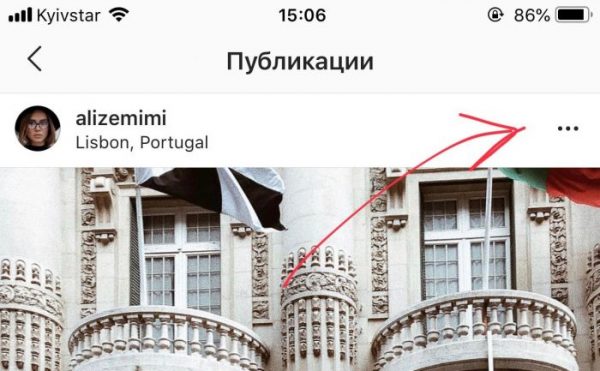
Выбрать пункт “Поделиться”.
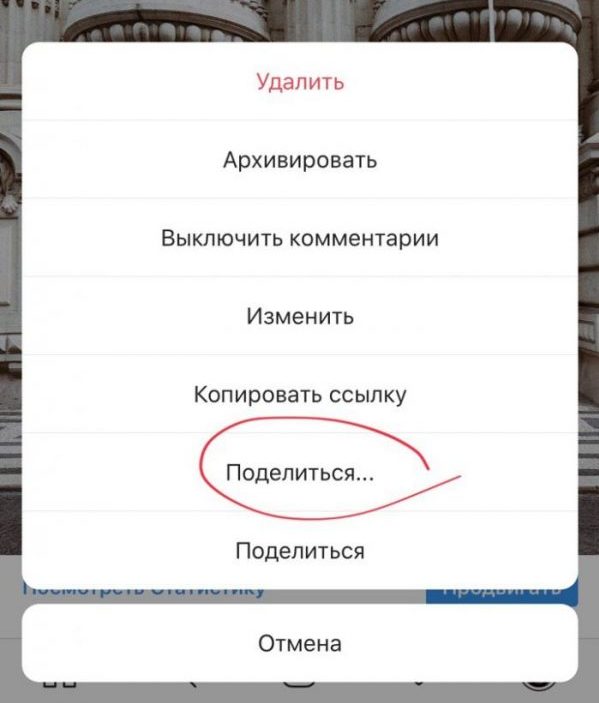
Если выберете копирование ссылки, то после тапа ссылка будет в буфере обмена вашего устройства.
Еще один способ скопировать ссылку своего инстаграма – авторизоваться через другой аккаунт. Для этого, зайдя под другим именем и паролем, нужно перейти на свою страницу, а затем открыть дополнительное меню с многоточием «…» и выбрать в нем опцию “Скопировать URL профиля”.


С браузера
Когда вы авторизируетесь в соцсети, браузерная строка отразит ссылку на ваш аккаунт, которую нам и нужно скопировать.
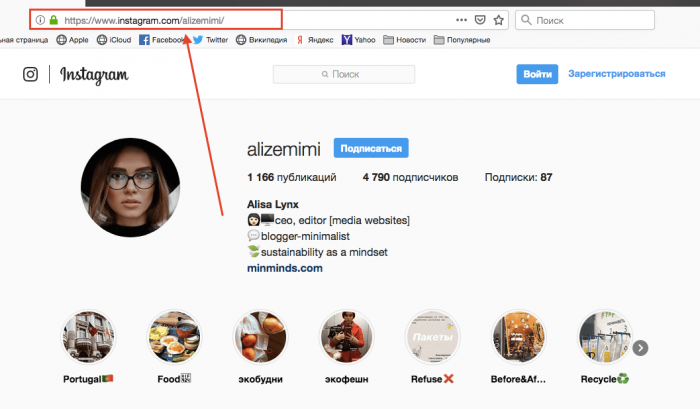
Для этого выделяем ссылку кликом по ней левой кнопкой мыши, затем правой кнопкой мыши открываем дополнительное меню и выбираем в нем опцию “Копировать”. Выполнить действия можно и комбинацией клавиш Ctrl+C.
Вручную
Ссылка на Инстаграм аккаунт — адрес официального сайта + ник пользователя. Каждый пользователь Инстаграма имеет свой уникальный никнейм, а каждый аккаунт — это отдельная страница в интернете со своей уникальной ссылкой, основанной на нике. Ссылка на профиль выглядит так: www.instagram.com/имя аккаунта.
Пример: ссылка на официальный профиль Инстаграм: https://www.instagram.com/instagram/
Зная это правило, вы всегда можете узнать ссылку на профиль и написать ее вручную, дописав свой ник к основному домену через слеш.
При копировании ссылок с мобильного устройства — будет иметь значение что это за ссылка. Например, скопировать с мобильного приложения ссылку на собственный аккаунт нельзя. Но, можно решить эту проблему при помощи мобильного браузера. Переходим в мобильном устройстве (через любой браузер) на сайт https://www.instagram.com, авторизуемся и копируем ссылку в адресной строке.
Почему не работает ссылка в Инстаграм?
Почему же может не работать URL, который мы пересылаем? Что нам посмотреть, чтобы понять, что пошло не так? На самом деле проблемы будут глупыми, но это не значит, что и у вас недостаточно интеллекта просто чтобы оставить адрес на свой профиль. Это просто значит, что вы были недостаточно внимательны, и у вас есть, куда стремиться в этом плане. Итак, возможные причины неполадок:
- Вы неправильно написали ссылку. Иногда, особенно если и ник и имя написаны латиницей, пользователи путают их и, естественно, люди, кликнувшие на такую ссылку, уходят неизвестно куда. Запомните, нам нужно именно ИМЯ ПОЛЬЗОВАТЕЛЯ, чтобы написать ссылку на себя.
- Лишние пробелы между знаками. Instagram.com/ buzova86 работать не будет. а вот Instagram.com/buzova86 – кликабельный URL, который приведёт пользователей туда, куда задумал автор.
- Ещё одна проблема ручного ввода, которую порой совершаю и я – люди путают / и . В адресе нам нужен слеш, наклоненный именно вправо.
Как поделиться ссылкой в инстаграме
Чтобы бэк — линк увидели клиенты и перешли на сайт, потребуется потратить деньги или время.
Реклама в Instagram
Способ для бизнес — профилей. Подойдёт тем, у кого нет 10 000 подписчиков, а выложить ссылку в инстаграм в сторис нужно безотлагательно.
Потребуется пройти путь привязки страницы в Instagram к странице в Facebook.
- Заходите в приложение инстаграмма.
- В настройке выбирайте «Бизнес-аккаунт».
- Делайте привязку профиля в фейсбуке к странице в истаграм.
- Создайте рекламное объявление.
- Настройте цель платной рекламы из ваших сторис из 6 вариантов.
- Выберете часовой пояс и валюту, укажите страну.
- Выберете место для бэк — линка.
- Настройте параметры аудитории.
- Отметьте площадку для размещения объявления.
- Определите размер бюджета и укажите максимальную ставку.
- Настройте формат рекламных объявлений. Рекомендуем выбирать видео рекламу. Кликабельность по видео объявлениям выше.
Чтобы поделиться ссылкой в инстаграме в сторис и не слить бюджет, делайте минимальные ставки при запуске новой рекламы.
Отправка через Direct
Трудоёмкий способ указать на ссылку в сторис инстаграм — делать ручную отправку сообщений через директ. Будьте осмотрительны, злоупотребление рассылкой одинаковых сообщений через директ может быть расценено как спам. Не отправляйте сообщение, если подписчики об этом не просят.
1. Копируете url — адрес страницы из блокнот.txt
2. Кликайте на символ отправить сообщение (самолёт)
3. Выбирайте получателя и направляйте бэк — линк.
Достоинство этого способа, в том, что блогер видит результат: был переход на сайт или нет.
Ссылка на инстаграм на визитке
Распространять информацию о профиле в соцсети можно через инстаграм — визитку.
Обычная внешняя рекомендация для перехода на сайт размещается только в интернете, в то время как инстаграм визитка работает преимущественно офлайн.
Визитка содержит QR-код и работает по принципу штрих-кода на промаркированных в магазине товарах.
Увидев визитку в журнале или газете, человек сканирует код смартфоном и переходит на ваш профиль в социальной сети.

Чтобы создать Instagram- визитку:
- Откройте приложение инстаграм.
- Выберете опцию меню.
- Перейдите в Instagram-визитка.
На готовой визитке будет написан никнейм. Визитку рекомендуем оформлять элементами дизайна и добавить в картинку эмоджи с фотографией автора.
Рекомендуем поменять фон в инстаграм из стандартного набора приложения на красивый бэкграунд в программах Canva или Adobe Photoshop.
Если у страницы длинное название, то зайти в профиль будет сложно. Для быстрого перехода по рекомендации со сложным адресом рекомендуем применять визитку, это будет красивое и функциональное решение.
Перенаправление клиента из инстаграма в точку продаж и обратно выгодно для бизнеса.
Цель коммерческой страницы — привести покупателя в магазин за покупкой или заказать товар онлайн.
Если клиент уже пришёл в кафе, то побудите его посмотреть меню и выбрать заказ в социальной сети. Напечатайте инстаграм — визитку на меню, и добавьте мотивирующую надпись: «Закажи через Instagram и получи скидку 3%».
Клиент получит приятный бонус, а кафе нового подписчика и постоянного покупателя.
Как сделать ссылку на профиль в Инстаграме
Существует два вида ссылок: на профиль и на страницу. В ситуации, когда необходимо упомянуть человека, действуют так:
Первый способ: отметить друга на фото в комментарии
- на созданной фотографии кликнуть на надпись «Метки людей»;
- определить из списка человека;
- сохранить и нажать на кнопку «Готово».
Второй способ: как узнать свою ссылку в Инстаграм с телефона:
- найти адрес профиля и вверху выбрать знак с тремя точками;
- в открывшемся меню кликнуть на «Копировать»;
- вернуться на главную и перейти в «Редактировать профиль»;
- в ячейку «Веб-сайт» вставить скопированный адрес и нажать «Готово».
Если нужно сделать перелинковку на другой сайт, тогда URL размещают на персональной страничке. Ссылка на Инстаграм делается следующим образом:
- Запустить приложение, чтобы линк стал активным.
- На вкладке справа выбрать команду «Редактировать профиль».
- В открывшемся окошке настроек аккаунта в графу «Веб-сайт» вставить скопированный адрес.
- Сохранить изменения, нажав на кнопку «Готово».
Теперь линк отображается в аккаунте под именем, по нему можно переходить на другой источник.
Урл адреса — что это и как они влияют на индексацию сайта
WWW и другие зеркала сайта, которые нужно склеить
Тоже справедливо и при переезде сайта на защищенный протокол https с http — для поисковиков это будет уже другой сайт.
У меня, например, главное зеркало — это «ktonanovenkogo.ru», т.е. «без атавизма», и если вы добавите к любому моему Урлу эту чудо-приставку, то произойдет автоматическое перенаправление на адрес «без WWW».
Например, на рег.ру можно посмотреть свободные для регистрации потенциальные зеркала или освобождающиеся домены (можете вводить предполагаемое имя домена прямо в приведенную ниже форму):
Откуда берутся лишние URL-адреса (дубли страниц) вашего сайта в индексе поисковиков
Но это еще не все, что может быть записано в адресе. Посредством URL различные CMS (системы управления контентом) передают так называемые GET параметры, которые добавляются в самый его конец после простановки знака вопроса, например, так:
Вся беда в том, что для поисковых систем два таких URL адреса (с и без Get параметров) являются абсолютно разными веб документами и каждый из них будет проиндексирован поисковиками.
Также, например, к главной странице моего ресурса можно обратиться по двум разным Урлам:
(даже по трем — еще и https://ktonanovenkogo.ru/) и в любом случае откроется главная страница. Это довольно плохо, т.к. поисковики найдут у меня три разных страницы (имеющих с их точки зрения разные URL адреса), но с одинаковым содержанием, что им, ох как не нравится.
Что такое URL сайта или страницы?
Говоря простыми словами, URL (сокр. от Uniform Resource Locator) — это адрес документа в интернете, например, определенной страницы, карточки товара в магазине, картинки, фотографии, профиля в Инстаграм, документа Word, опубликованного в сети.
Использовать URL придумал Тим Бернерс-Ли в 1990 году во время работы в Европейском совете по ядерным исследованиям. Стандарт адресов в интернете закреплен в документе RFC 3986.
URL очень важны в сети. Они позволяют находить нужные документы, например, страницы или файлы во всемирной паутине. Вы можете отправить адрес документа другому человеку, чтобы он смог его найти и открыть на своем компьютере.





